Подешавање лозинке на ТП-Линк рутеру
Рутери кинеске компаније ТП-Линк поуздано обезбеђују довољно сигурности преноса података када се користе у различитим условима рада. Али из фабрике, рутери излазе са фирмвером и подразумеваним подешавањима која омогућавају слободан приступ бежичним мрежама које су створили будући корисници који користе ове уређаје. Да би спријечили неовлашћеним корисницима приступ својим Ви-Фи мрежама, неопходно је направити једноставне манипулације с конфигурацијом рутера и лозинком за заштиту. Како се ово може учинити?
Садржај
Поставили смо лозинку за ТП-Линк рутер
Можете поставити лозинку за ТП-Линк рутер помоћу чаробњака за брзо подешавање уређаја или извршавањем измена на одговарајућој картици веб интерфејса рутера. Размотримо детаљније обе методе. Освежавамо наше знање о техничком енглеском и идемо!
Метод 1: Чаробњак за брзо подешавање
За практичност корисника постоји посебан алат у веб интерфејсу ТП-Линк-а - чаробњака за брзо подешавање. Омогућава вам да брзо конфигуришете основне параметре рутера, укључујући подешавање лозинке на бежичној мрежи.
- Отворите било који Интернет прегледач, унесите
192.168.0.1или192.168.1.1у траку са адресама и притисните тастер Ентер . Можете видети тачну адресу подразумеваног рутера на задњој страни уређаја. - Појавиће се прозор аутентичности. Сакупљамо корисничко име и лозинку. У фабричкој верзији су исти:
admin. Леви клик на дугме "ОК" . - Унесите веб интерфејс рутера. У левој колони одаберите ставку "Брзо подешавање", а затим кликните на дугме "Следеће" да бисте покренули брзу поставку основних параметара рутера.
- На првој страници утврдимо приоритет извора повезаности са Интернетом и наставити даље.
- На другој страни указујемо на нашу локацију, провајдер који обезбеђује приступ Интернету, врсту аутентификације и друге податке. Хајде.
- На трећој страници за брзо постављање добијамо оно што нам је потребно. Конфигурација наше бежичне мреже. Да бисте омогућили заштиту од неовлашћеног приступа, прво проверите оквир за параметар "ВПА-Персонал / ВПА2-Персонал" . Затим долазимо са лозинком слова и бројева, пожељно теже, али не заборавити. Унесите га у низ "Лозинка" . И притиснемо дугме Нект .
- На последњем језичку чаробњака за брзо постављање рутера, само кликните на "Заврши" .
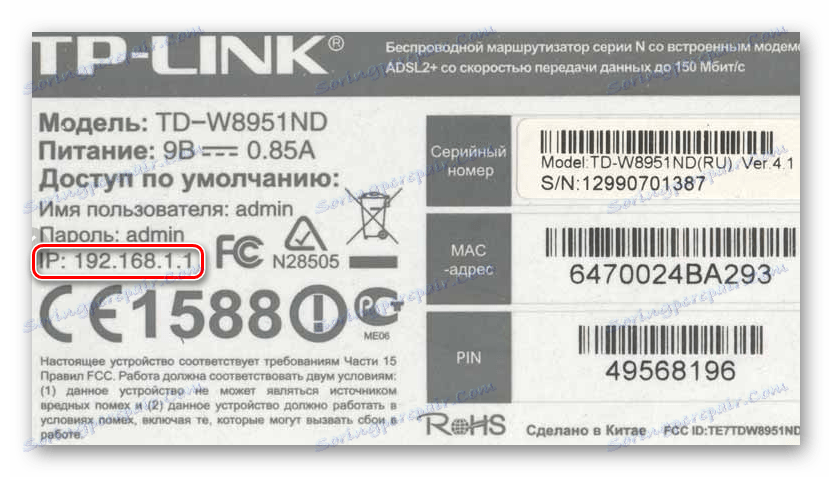
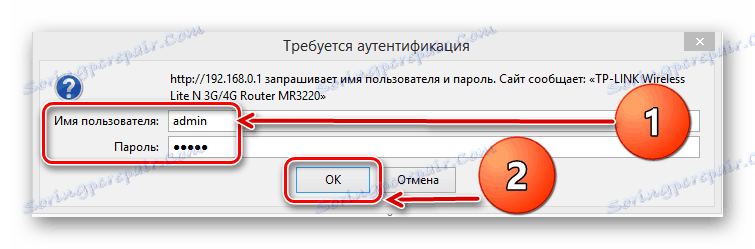



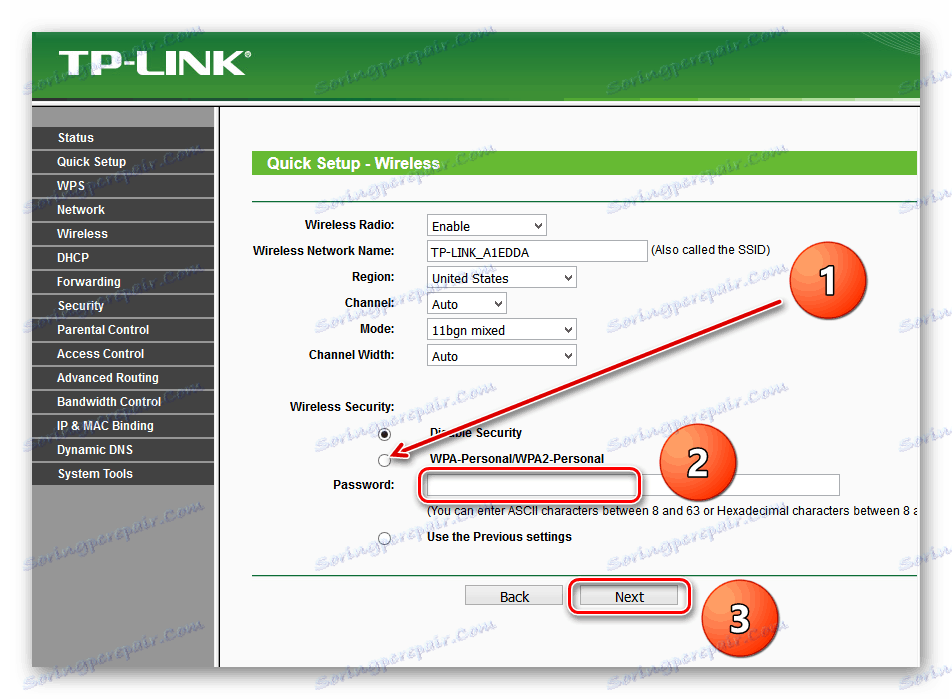
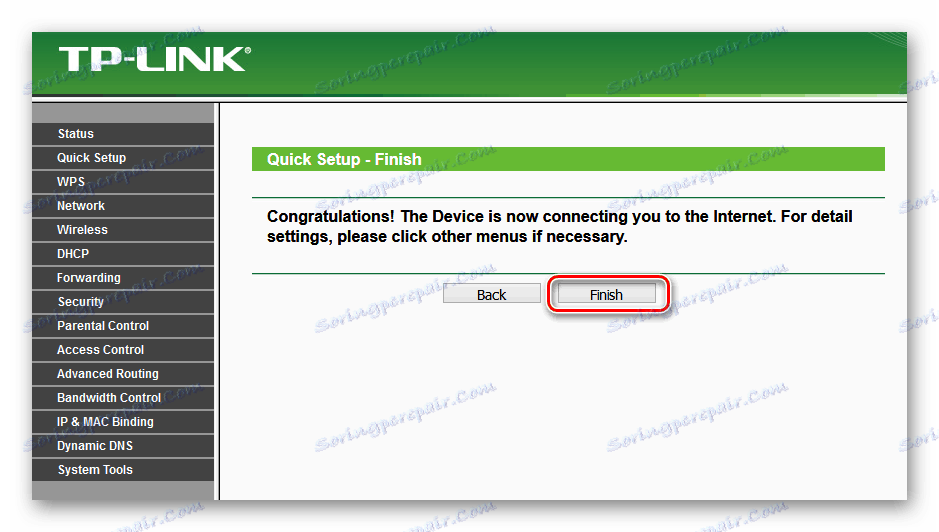
Уређај ће се аутоматски покренути са новим параметрима. Сада је лозинка подешена на рутеру и ваша Ви-Фи мрежа је сигурна. Задатак је успешно завршен.
Метод 2: Секција за веб интерфејс
Друга метода је такође могућа лозинка за ТП-Линк рутер. Веб интерфејс рутера има посебну страницу за конфигурацију бежичне мреже. Можете директно ићи тамо и поставити кодну ријеч.
- Као иу 1. методу, покрећемо било који претраживач на рачунару или лаптопу који је повезан са рутером преко жичне или бежичне мреже, упишите
192.168.0.1или192.168.1.1у адресној траци и притисните Ентер . - Прошли смо аутентичност у појављивом прозору по аналогији са методом 1. Подразумевани логин и лозинка:
admin. Кликните ЛМБ на дугмету "ОК" . - Уђемо у конфигурацију уређаја, у левом ступцу одаберите ставку "Бежично" .
- У подменију који се појављује, заинтересовани смо за параметар "Вирелесс Сецурити" , на којем кликнемо.
- На следећој страници прво изаберите врсту шифровања и ставите ознаку у одговарајуће поље, произвођач препоручује "ВПА / ВПА2 - Персонал" , а затим у колони "Лозинка" упишемо нашу нову сигурносну лозинку.
- Ако желите, можете одабрати врсту шифровања података "ВПА / ВПА2 - Ентерприсе" и унети нову кодну ријеч измишљена у линији "Радиус Пассворд" .
- Такође је могуће ВЕП кодирање опција, а затим уносимо лозинке у кључна поља, можете користити до четири од њих. Сада морате сачувати промене конфигурације помоћу дугмета "Сачувај" .
- Затим је пожељно поново покренути рутер, јер се то налази у главном менију веб интерфејса, отворите системске поставке.
- У подменију у левој колони параметара кликните на "Ребоот" линију .
- Последња акција је да потврдите да је уређај поново покренут. Сада је ваш рутер сигурно заштићен.
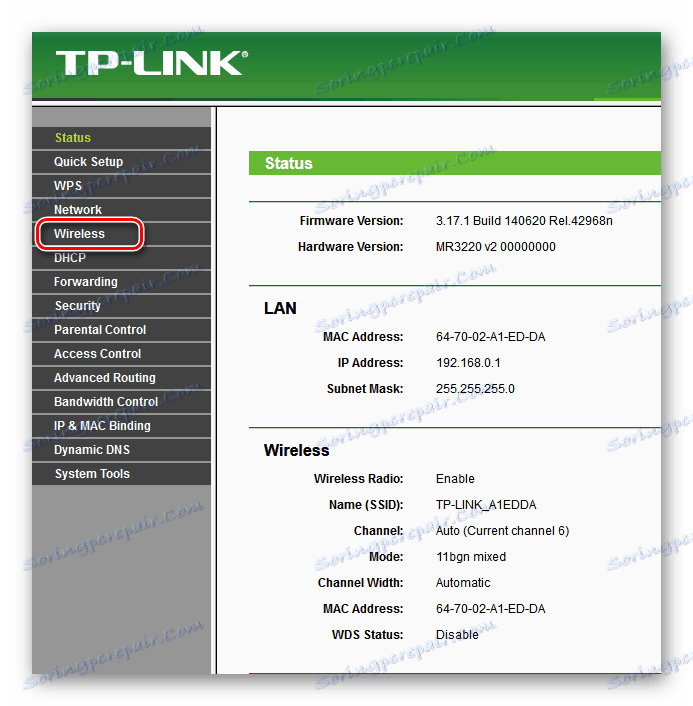
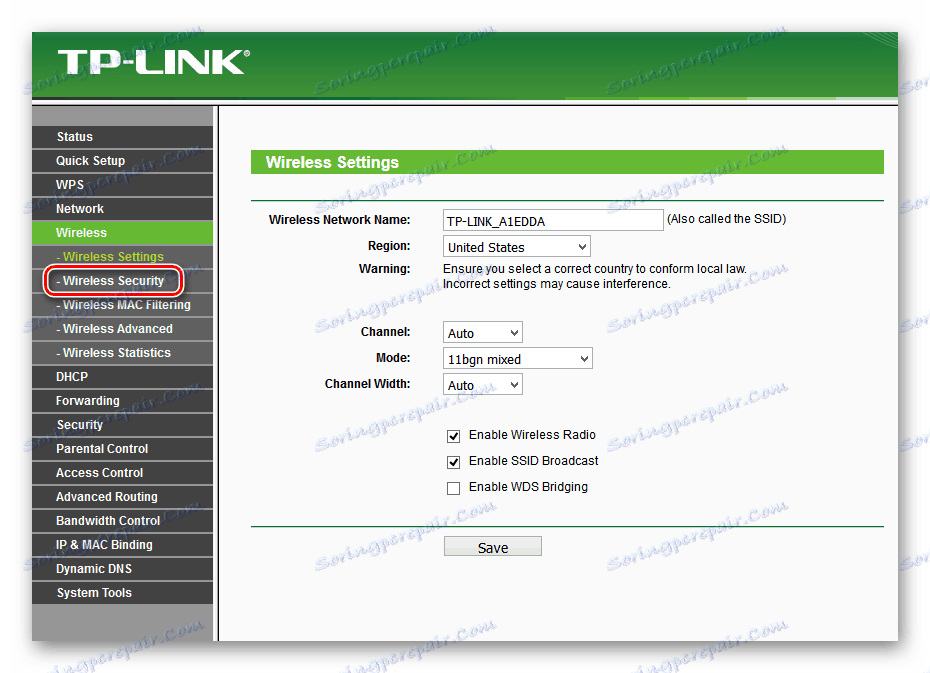
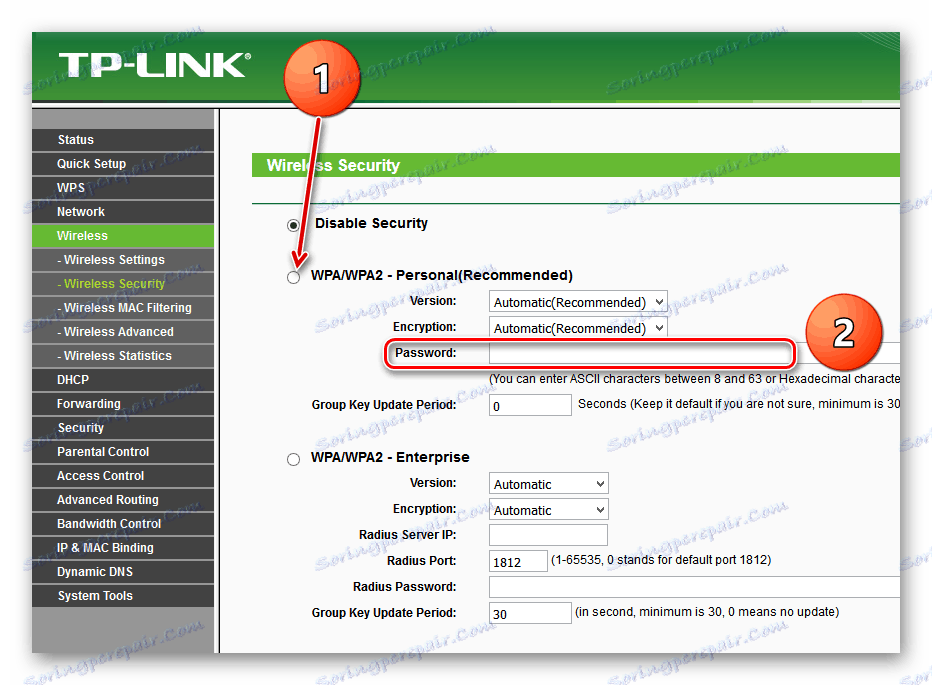
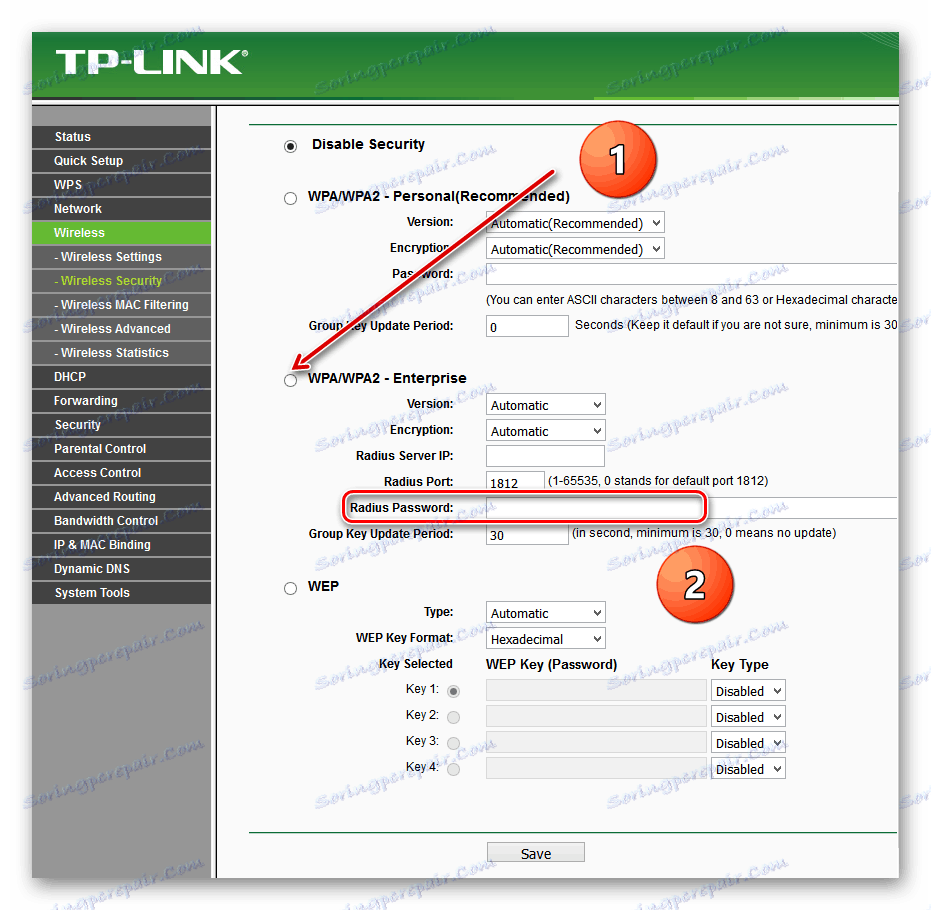
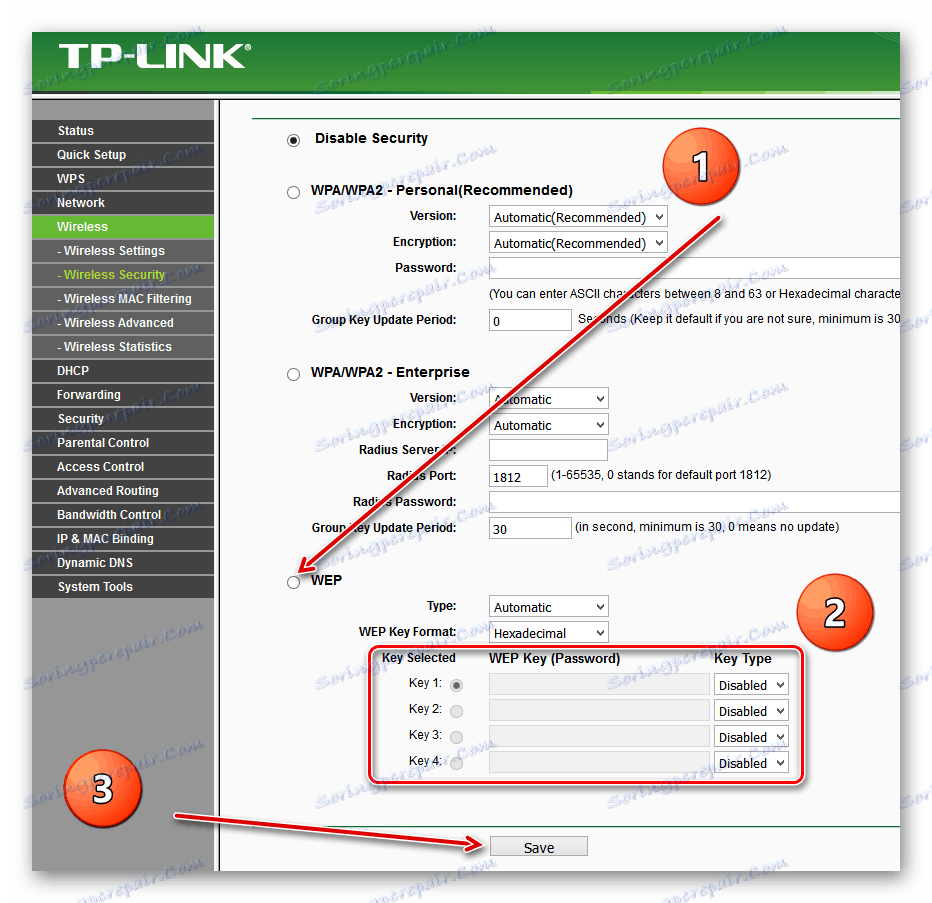
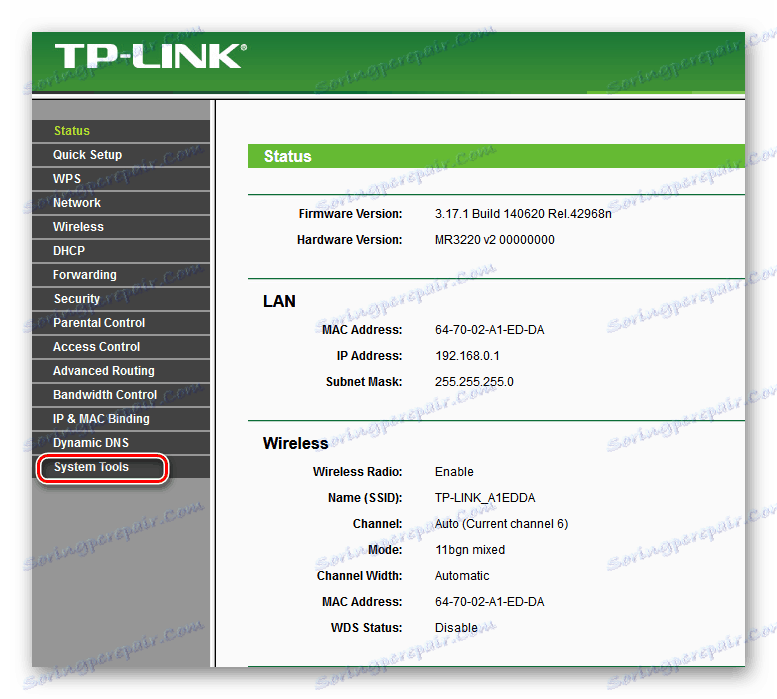
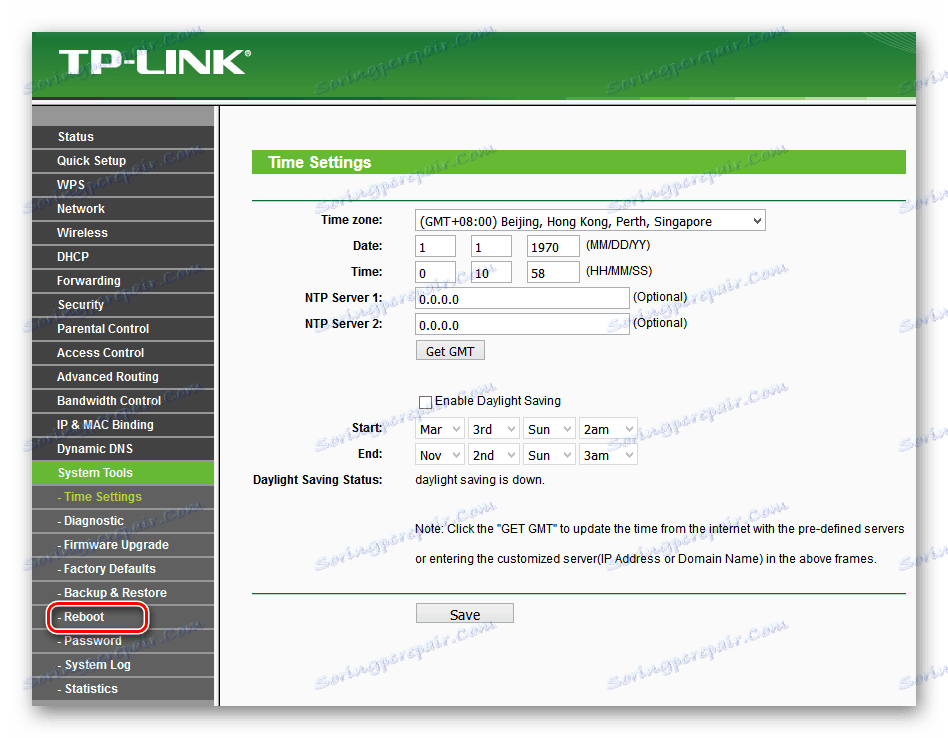
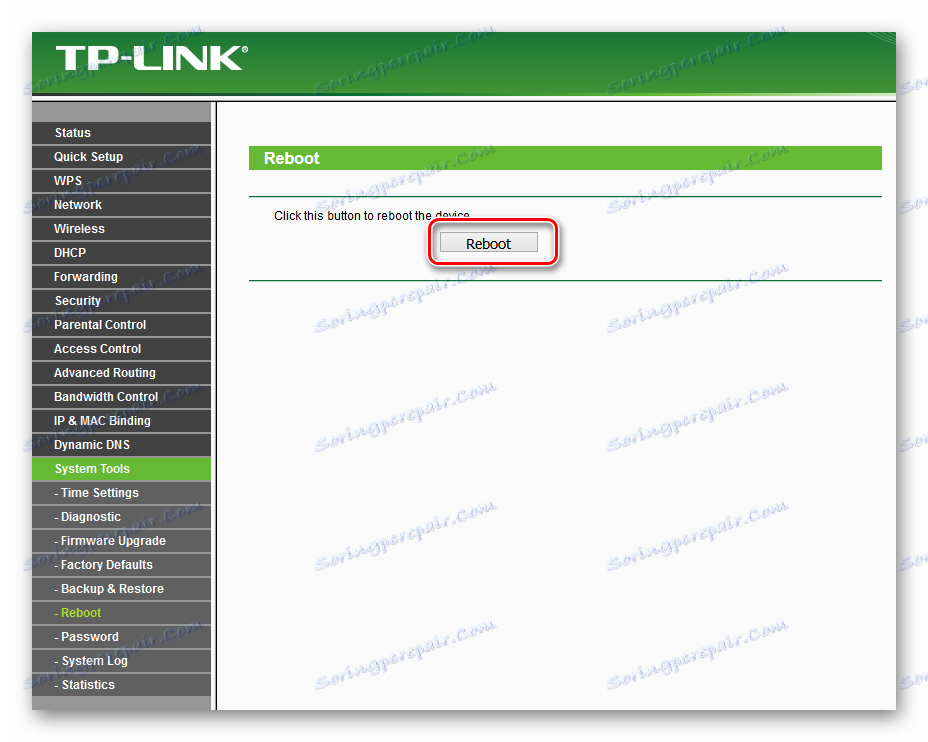
У закључку, дајте ми неки савет. Обавезно поставите лозинку на вашем рутеру, лични простор треба да буде под сигурносном бравом. Ово једноставно правило штеди вас од многих невоља.
Погледајте и: Промена лозинке на ТП-Линк рутеру